第十二课 自成一体,相互联系——超级链接的创建 教案
文档属性
| 名称 | 第十二课 自成一体,相互联系——超级链接的创建 教案 | 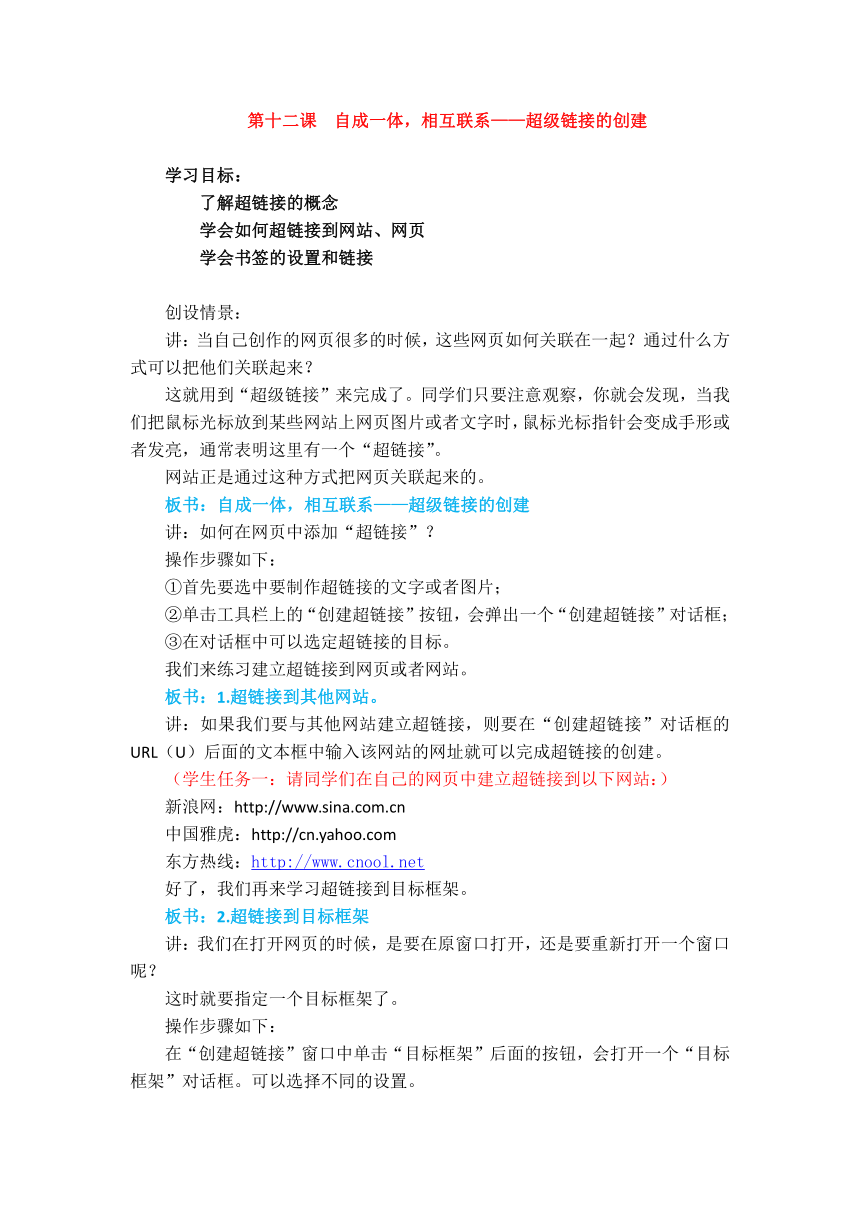 | |
| 格式 | zip | ||
| 文件大小 | 13.7KB | ||
| 资源类型 | 教案 | ||
| 版本资源 | 浙教版 | ||
| 科目 | 信息科技(信息技术) | ||
| 更新时间 | 2019-03-27 16:39:24 | ||
图片预览
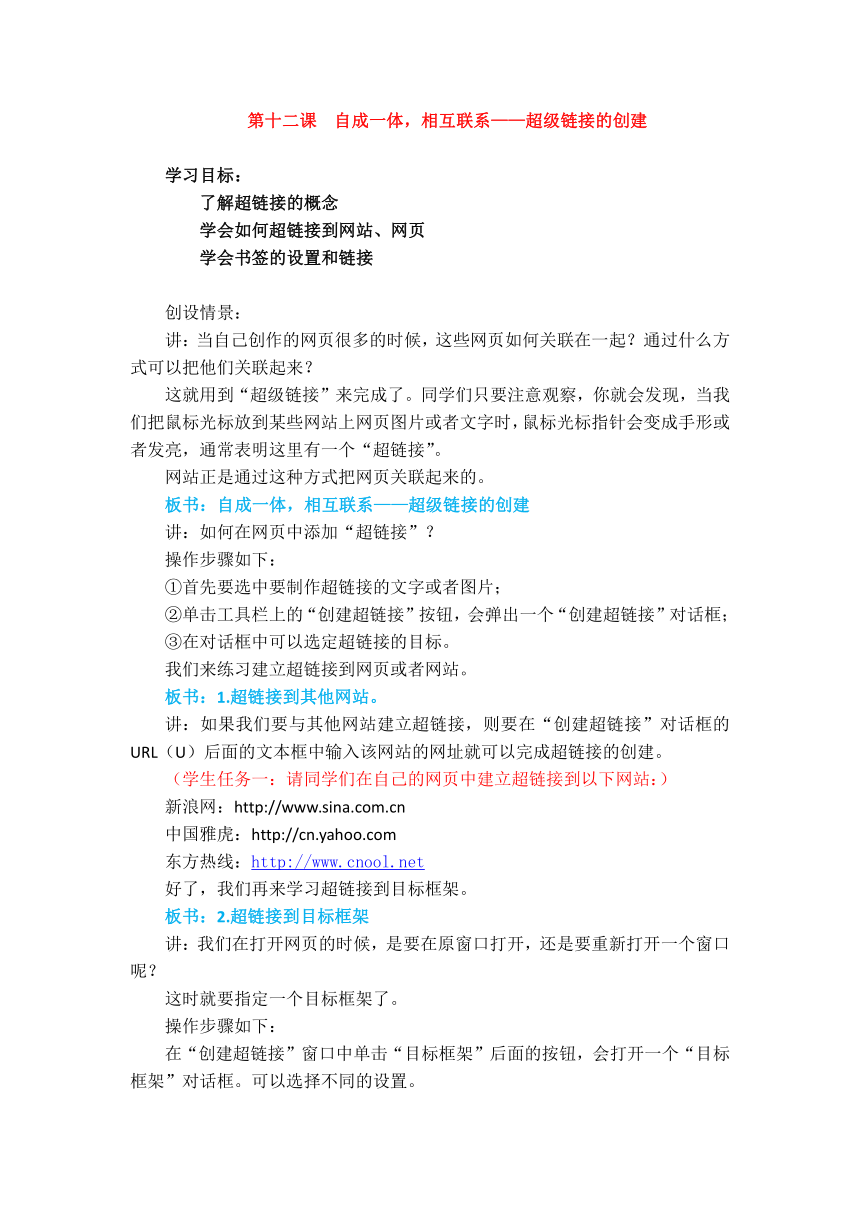
文档简介
第十二课 自成一体,相互联系——超级链接的创建
学习目标:
了解超链接的概念
学会如何超链接到网站、网页
学会书签的设置和链接
创设情景:
讲:当自己创作的网页很多的时候,这些网页如何关联在一起?通过什么方式可以把他们关联起来?
这就用到“超级链接”来完成了。同学们只要注意观察,你就会发现,当我们把鼠标光标放到某些网站上网页图片或者文字时,鼠标光标指针会变成手形或者发亮,通常表明这里有一个“超链接”。
网站正是通过这种方式把网页关联起来的。
板书:自成一体,相互联系——超级链接的创建
讲:如何在网页中添加“超链接”?
操作步骤如下:
①首先要选中要制作超链接的文字或者图片;
②单击工具栏上的“创建超链接”按钮,会弹出一个“创建超链接”对话框;
③在对话框中可以选定超链接的目标。
我们来练习建立超链接到网页或者网站。
板书:1.超链接到其他网站。
讲:如果我们要与其他网站建立超链接,则要在“创建超链接”对话框的URL(U)后面的文本框中输入该网站的网址就可以完成超链接的创建。
(学生任务一:请同学们在自己的网页中建立超链接到以下网站:)
新浪网:http://www.sina.com.cn
中国雅虎:http://cn.yahoo.com
东方热线:http://www.cnool.net
好了,我们再来学习超链接到目标框架。
板书:2.超链接到目标框架
讲:我们在打开网页的时候,是要在原窗口打开,还是要重新打开一个窗口呢?
这时就要指定一个目标框架了。
操作步骤如下:
在“创建超链接”窗口中单击“目标框架”后面的按钮,会打开一个“目标框架”对话框。可以选择不同的设置。
(学生任务二:让学生尝试将目标框架设置为“网页默认值(无)”和“新建窗口”,并在预览方式下体验两种方式有什么不同。)
第三种超链接,创建指向一个网页或文件的超链接。
板书:3.创建指向一个网页或文件的超链接
操作方法如下:
⑴选中需要创建超链接的文字或图片,打开“创建超链接”对话框,单击URL右侧的按钮。
⑵在弹出的“打开文件”对话框中选择要链接到的网页文件。
⑶单击“确定”按钮。通过预览可以看到超链接效果。
(学生任务三:同学们试着超链接到文件,检验在单击该超链接时有什么不同?此时点击超链接时会下载这个文件。)
第四种超链接,超链接到书签。
板书:4.超链接到书签
概念:什么是书签?书签的功能是什么?
讲:一个网页内容比较多的时候,为了方便用户定位到同一网页中的其他内容,书签正是提供了这个快捷功能的,也可以这么说,书签就是用于实现同一网页上不同位置的跳转。
那么如何创建超链接到书签?
操作步骤:
⑴第一步:书签的建立:选中要跳转到的目标位置的文本或图片。单击“插入”菜单下的“书签”,输入书签名称(或系统默认值),单击“确定”按钮。
⑵第二步:建立超链接到书签:选中建立超链接的文本或图片。单击工具栏上的“创建超链接”按钮。在“创建超链接”对话框中选择“书签”后面的下拉列表,选择目标书签,单击“确定”按钮。
(学生任务四:让同学们练习建立超链接到书签,老师进行指导操作。)
第五种超链接,制作发送电子邮件的超链接。
板书:5.制作发送电子邮件的超链接
操作步骤如下:
选中要建立链接的文字或图片。
单击URL右侧的“信件”图标按钮。
在弹出的“创建电子邮件”对话框中输入电子邮件地址。
单击“确定”按钮。
完成制作发送电子邮件的超链接。
(学生任务五:学生自己练习制作发送电子邮件的超链接,试着操作单击刚才建立的超链接。)提问:同学们发现什么问题呢?
答:自动打开电子邮件软件,自动填写收件人地址,我们只需要写明邮件主题和内容就可以直接发送了。
总结:
本节课学习的内容:
本节课主要学习的内容是超级链接的创建方法,学习了如何超链接到网站、网页或者文件、目标框架等,重点介绍了超链接到书签的方法,以及制作电子邮件超链接的方法。
练一练
学习目标:
了解超链接的概念
学会如何超链接到网站、网页
学会书签的设置和链接
创设情景:
讲:当自己创作的网页很多的时候,这些网页如何关联在一起?通过什么方式可以把他们关联起来?
这就用到“超级链接”来完成了。同学们只要注意观察,你就会发现,当我们把鼠标光标放到某些网站上网页图片或者文字时,鼠标光标指针会变成手形或者发亮,通常表明这里有一个“超链接”。
网站正是通过这种方式把网页关联起来的。
板书:自成一体,相互联系——超级链接的创建
讲:如何在网页中添加“超链接”?
操作步骤如下:
①首先要选中要制作超链接的文字或者图片;
②单击工具栏上的“创建超链接”按钮,会弹出一个“创建超链接”对话框;
③在对话框中可以选定超链接的目标。
我们来练习建立超链接到网页或者网站。
板书:1.超链接到其他网站。
讲:如果我们要与其他网站建立超链接,则要在“创建超链接”对话框的URL(U)后面的文本框中输入该网站的网址就可以完成超链接的创建。
(学生任务一:请同学们在自己的网页中建立超链接到以下网站:)
新浪网:http://www.sina.com.cn
中国雅虎:http://cn.yahoo.com
东方热线:http://www.cnool.net
好了,我们再来学习超链接到目标框架。
板书:2.超链接到目标框架
讲:我们在打开网页的时候,是要在原窗口打开,还是要重新打开一个窗口呢?
这时就要指定一个目标框架了。
操作步骤如下:
在“创建超链接”窗口中单击“目标框架”后面的按钮,会打开一个“目标框架”对话框。可以选择不同的设置。
(学生任务二:让学生尝试将目标框架设置为“网页默认值(无)”和“新建窗口”,并在预览方式下体验两种方式有什么不同。)
第三种超链接,创建指向一个网页或文件的超链接。
板书:3.创建指向一个网页或文件的超链接
操作方法如下:
⑴选中需要创建超链接的文字或图片,打开“创建超链接”对话框,单击URL右侧的按钮。
⑵在弹出的“打开文件”对话框中选择要链接到的网页文件。
⑶单击“确定”按钮。通过预览可以看到超链接效果。
(学生任务三:同学们试着超链接到文件,检验在单击该超链接时有什么不同?此时点击超链接时会下载这个文件。)
第四种超链接,超链接到书签。
板书:4.超链接到书签
概念:什么是书签?书签的功能是什么?
讲:一个网页内容比较多的时候,为了方便用户定位到同一网页中的其他内容,书签正是提供了这个快捷功能的,也可以这么说,书签就是用于实现同一网页上不同位置的跳转。
那么如何创建超链接到书签?
操作步骤:
⑴第一步:书签的建立:选中要跳转到的目标位置的文本或图片。单击“插入”菜单下的“书签”,输入书签名称(或系统默认值),单击“确定”按钮。
⑵第二步:建立超链接到书签:选中建立超链接的文本或图片。单击工具栏上的“创建超链接”按钮。在“创建超链接”对话框中选择“书签”后面的下拉列表,选择目标书签,单击“确定”按钮。
(学生任务四:让同学们练习建立超链接到书签,老师进行指导操作。)
第五种超链接,制作发送电子邮件的超链接。
板书:5.制作发送电子邮件的超链接
操作步骤如下:
选中要建立链接的文字或图片。
单击URL右侧的“信件”图标按钮。
在弹出的“创建电子邮件”对话框中输入电子邮件地址。
单击“确定”按钮。
完成制作发送电子邮件的超链接。
(学生任务五:学生自己练习制作发送电子邮件的超链接,试着操作单击刚才建立的超链接。)提问:同学们发现什么问题呢?
答:自动打开电子邮件软件,自动填写收件人地址,我们只需要写明邮件主题和内容就可以直接发送了。
总结:
本节课学习的内容:
本节课主要学习的内容是超级链接的创建方法,学习了如何超链接到网站、网页或者文件、目标框架等,重点介绍了超链接到书签的方法,以及制作电子邮件超链接的方法。
练一练
同课章节目录
- 第一课 重涉信息海洋——深入了解因特网
- 第二课 实现内部资源共享——了解局域网
- 第三课 网上邮局——认识电子邮件
- 第四课 网络信使——Foxmail的账号设置及邮件管理
- 第五课 数字化名片——Foxmail地址簿管理
- 第六课 网上获取文件——文件的下载和解压缩
- 第七课 网上听音乐、看电影——体验流媒体播放器
- 第八课 你想设计什么样的网站——确定网站主题,规划网站结构
- 第十课 成竹在胸,井井有条——站点规划与网页设计
- 第十一课 条块分割,有条不紊——表格的运用
- 第十二课 自成一体,相互联系——超级链接的创建
- 第十三课 复杂网页的制作——带框架网页的设计
- 第十四课 展示你的成果——主页的发布
- 第十五课 他山之石,可以攻玉——网站实例分析
